win11怎么修改用户 Win11修改用户名的简单教程
更新时间:2024-09-22 10:58:08作者:xtliu
Win11操作系统是微软最新推出的操作系统,为了个性化和隐私保护的目的,用户可能需要修改自己的用户名,如何在Win11中修改用户名呢?下面就为大家介绍Win11修改用户名的简单教程,让您轻松实现个性化设置。
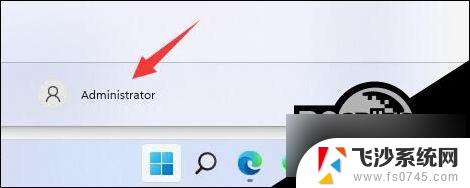
第一步
右键桌面此电脑,打开“管理”。
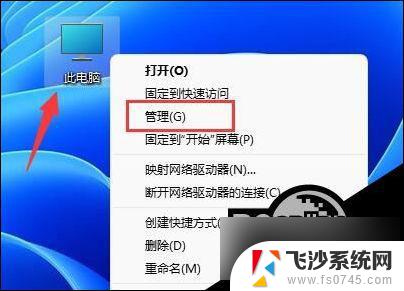
第二步
展开“本地用户和组”,双击打开“用户”。
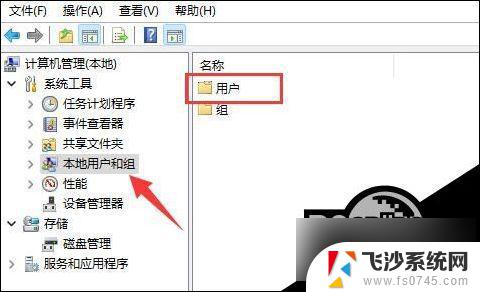
第三步
右键想要修改用户名的账户,打开“属性”。
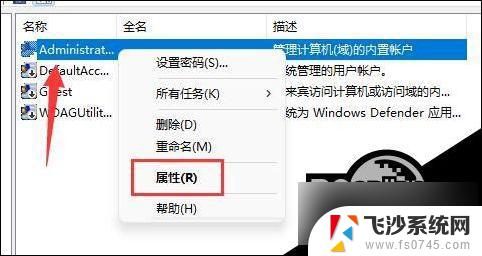
第四步
在“全名”下输入想要的名称。
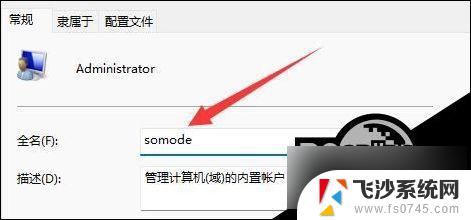
第五步
修改完成后,重启电脑就可以看到账户名称修改成功了。

如果你使用了微软账号登录,那么需要进入微软官网修改。
以上就是win11怎么修改用户的全部内容,有需要的用户就可以根据小编的步骤进行操作了,希望能够对大家有所帮助。
win11怎么修改用户 Win11修改用户名的简单教程相关教程
-
 win11本地账户如何修改用户名 Win11修改用户名的简单教程
win11本地账户如何修改用户名 Win11修改用户名的简单教程2024-10-16
-
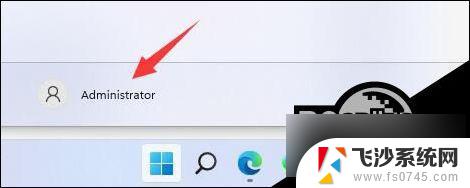 win11登录用户名怎么修改 Win11修改用户名的简单方法
win11登录用户名怎么修改 Win11修改用户名的简单方法2024-11-18
-
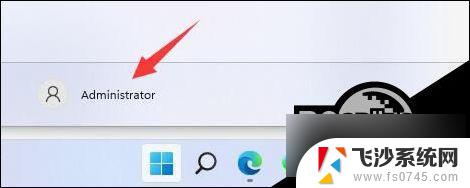 win11用户名称怎么修改 Win11修改登录用户名的教程
win11用户名称怎么修改 Win11修改登录用户名的教程2025-01-13
-
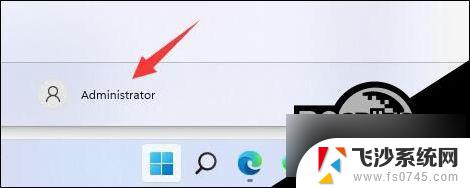 win11用户名称修改 Win11更改用户名教程
win11用户名称修改 Win11更改用户名教程2025-01-03
- 修改win11 用户名 Win11修改用户名的步骤
- win11电脑如何修改用户名 Win11修改用户名的步骤
- win11用户文件名怎么改 Win11怎么修改用户名
- win11更改本地账户名 Win11怎么修改用户名
- win11找不到更改用户名 Win11如何更改用户名教程
- 如何修改win11的账户名 win11怎么修改账户名称
- win11网络中不显示 Windows11 Wi Fi网络不显示怎么解决
- win11如何创建word文件 Word文档创建步骤
- win11屏幕显示横 Windows11横向显示设置方法
- win11删除文件夹需要管理员权限怎么办 Win11无法删除文件需要权限解决
- win11右下角虚拟触控板 Windows11虚拟触摸板怎么打开
- win11怎么开启投屏 手机投屏到电脑怎么操作
win11系统教程推荐
- 1 win11更新后如何关闭 microsoft账户(2) Win10怎么退出Microsoft账户登录
- 2 win11点击文件夹一直转圈圈怎么办 win11打开文件夹卡顿解决方法
- 3 windows11登录微软账号 Win11 Microsoft账户登录教程
- 4 win11如何结束任务 Win11如何快速结束任务
- 5 win11电脑屏幕触屏怎么关闭 外星人笔记本触摸板关闭快捷键
- 6 win11 如何显示实时网速 笔记本显示网速的方法
- 7 win11触摸板关闭了 用着会自己打开 外星人笔记本触摸板关闭步骤
- 8 win11怎么改待机时间 Win11怎么调整待机时间
- 9 win11电源键关闭设置 怎么关闭笔记本上的功能键
- 10 win11设置文件夹背景颜色 Win11文件夹黑色背景修改指南